在创建工作簿时,通常情况下用户需要创建多个工作表,以满足工作的需要,最好在同一工作簿中创建多个工作表,这样工作起来会比较方便。在这种情况下,可以在同一工作簿中插入一个或多个新的工作表。插入工作表的方法有如下4种,用户可以任选一种进行操作。
方法一:使用快捷菜单工具。
STEP01:在“Sheet1”工作表标签处单击鼠标右键,在弹出的隐藏菜单中选择“插入”选项,如图3-2所示。打开“插入”对话框。

图3-2 选择“插入”选项
STEP02:切换至“常用”选项卡,在下方列表框中选择“工作表”选项,如图3-3所示。最后单击“确定”按钮返回Excel程序界面,可以看到在刚才选择的工作表标签前插入了一个新的工作表,如图3-4所示。
方法二:单击工作表标签右侧的“插入工作表”按钮。
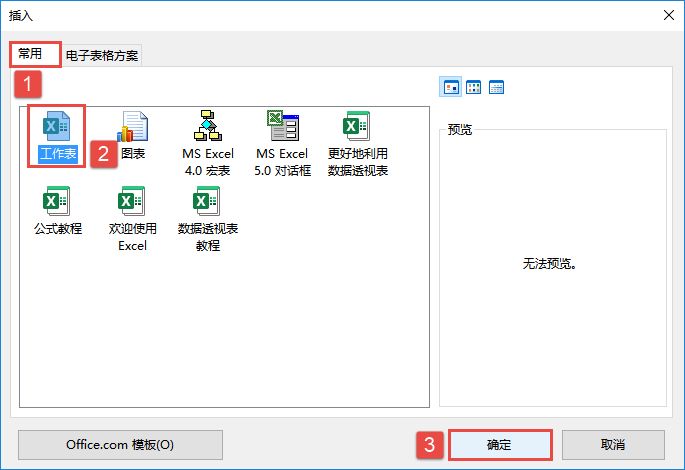
图3-3 选择插入工作表
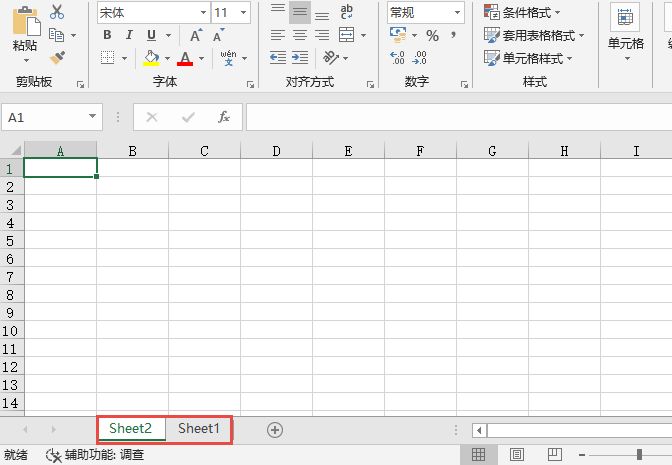
图3-4 插入新的工作表
方法三:单击功能区的“插入”按钮。切换至“开始”选项卡,在“单元格”组中单击“插入”下三角按钮,在展开的下拉列表中选择“插入工作表”选项即可插入一个新的工作表,如图3-5所示。
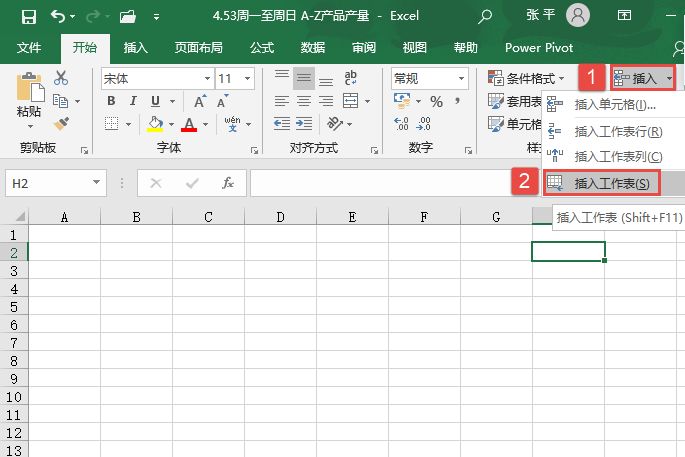
图3-5 选择“插入工作表”选项
方法四:按“Shift+F11”组合快捷键。